Oglas
 Skype je besedilni, zvočni in video klepetalni program, ki omogoča povezavo z ljudmi v spletu. S pravilno nastavitvijo je lahko odlično orodje za zasebne ali profesionalne video konference. Vendar pa, kot pri vsakem orodju, obstajajo pasti, ki se jim lahko izognemo s pravilno pripravo. Ta članek vas bo seznanil z osnovnimi pripravami, ki bi morale biti pred uporabo Skype-a, zaključil pa se bo s posebnimi nasveti za videokonference.
Skype je besedilni, zvočni in video klepetalni program, ki omogoča povezavo z ljudmi v spletu. S pravilno nastavitvijo je lahko odlično orodje za zasebne ali profesionalne video konference. Vendar pa, kot pri vsakem orodju, obstajajo pasti, ki se jim lahko izognemo s pravilno pripravo. Ta članek vas bo seznanil z osnovnimi pripravami, ki bi morale biti pred uporabo Skype-a, zaključil pa se bo s posebnimi nasveti za videokonference.
Video klepet zahteva precej pomembnih virov iz vašega računalnika. Video ne samo da porablja pomnilnik, grafiko in CPU, temveč potrebuje tudi pasovno širino interneta. Preden se pridružite video konferenci, se prepričajte, da so na voljo dovolj sredstev za nemoteno doživetje.
Nasvet 1: Zaprite programe, ki porabljajo računalniške vire
Tu je najbolj problematičen vir CPU, vendar tudi RAM lahko upočasni Skype in posledično povzroči zaostanek in motnje v vaši povezavi. Kot stranski učinek zmanjšanja obremenitve računalnika vaš CPU ne bo deloval tako toplo in vaš ventilator se lahko nekoliko sprosti. To bo povzročilo manj hrupa v ozadju in boljšo kakovost zvoka.
Nasvet 2: Zaprite vse, kar požre internetno pasovno širino
To vključuje druge računalnike, ki uporabljajo isto omrežje, videoposnetke, ki podpirajo ozadje, ali programe, ki nalagajo ali nalagajo datoteke.
Ko je računalnik pripravljen, se lahko osredotočite na svojo Skype nastavitev. Bodite prepričani, da preizkusite in optimizirate svoje avdio in video nastavitve, da se predstavite s svoje najboljše strani med skype video konferenco.
Nasvet 3: Preizkusite in prilagodite zvočne nastavitve
V video konferenci odlična kakovost videa ni vredna nič, ne da bi se ujemali z zvokom. Kakovost zvoka je pravzaprav veliko pomembnejša. Zato preizkusite mikrofon in zvočnike ter pokličite testni klic s Skypeom ali prijateljem, da zagotovite vrhunsko zmogljivost in kakovost. Lahko najdete nastavitve zvoka v Skypeu pod> Orodja > Splošno. The brezplačni testni klic možnost omogoča, da slišite sebe in hrup v ozadju.
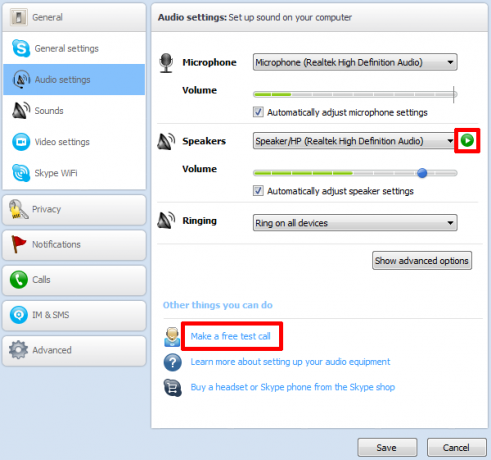
Nasvet 4: Uporabite slušalke ali slušalke, da se izognete odmevu
Čeprav Skype opravlja ogromno dela z ravnanjem z odmevom, bo kakovost zvoka boljša, če uporabljate slušalke ali preprosto slušalke. Če imate ušesne slušalke, lahko vrvico skrijete tako, da jo povlečete s hrbtne strani ušesa in navzdol po hrbtu. Uporaba slušalk bo samodejno zmanjšala hrup iz računalnika. Omogočil vam bo tudi bližje mikrofonu, kar še dodatno zmanjša motnje.
5. nasvet: Preizkusite in prilagodite svojo kamero
Čeprav je kakovost zvoka najpomembnejša, videoposnetka ne smete zanemariti. Skype je lahko občutljiv z videom, zato ga je pomembno preizkusiti. Tako kot pri nastavitvah zvoka boste našli video nastavitve pod> Orodja > Splošno.
Kliknite Nastavitve spletne kamere igrati z možnostmi. Vendar vam tega ni treba storiti, saj so privzete nastavitve precej dobre. Prepričajte se le, da Skype dejansko zazna vašo spletno kamero in pokaže video.
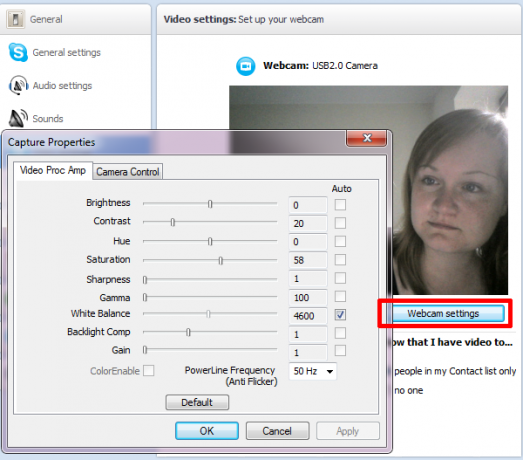
Če Skype ne zazna vaše spletne kamere, si oglejte ta članek: Kako odpraviti težave, ko Skype nima videa [Windows] Skype video ne deluje? Kako preizkusiti in odpraviti svoj fotoaparatFrustrirajoče je, če Skype video ne deluje. S tem kontrolnim seznamom lahko rešite običajne težave v Skypeovem video toku. Preberi več
Nasvet 6: Optimizirajte osvetlitev sobe
Svetloba je še en pomemben dejavnik. Vaš partner za klepet vas bo želel videti. Nastavitve spletne kamere lahko naredijo le toliko. Težko nadoknadijo slabo svetlobo. Zato preizkusite svoje video nastavitve v podobnih svetlobnih pogojih, kot ste pričakovali na video konferenci. Nato pripravite lahke rešitve, ki vam bodo dobesedno omogočile, da se predstavite v najboljši luči.
Nasvet 7: Prilagodite kot kamere
Zdaj, ko se vidite, nastavite svoj fotoaparat tako, da ga prikazuje z dobrega zornega kota. Ali z drugimi besedami: z vaše najboljše strani. V idealnem primeru boste postavili kamero, da boste lahko med govorjenjem gledali naravnost in dali partnerjem v pogovoru občutek, kot da jih gledate naravnost v oči. To je lahko močan način za vzdrževanje njihove pozornosti, medtem ko govorite.
Nasvet 8: Pripravite sobo
Ne pozabite, da vam fotoaparat ne prikazuje samo, ampak prikazuje tudi, kaj je za vami. To lahko upoštevate pri izbiri položaja kamere. Lahko pa preprosto očistite sobo ali vsaj tisti del ozadja, ki ga je mogoče videti v vašem videoposnetku.

Nasvet 9: Vadite hitrost in glasnost govora
Govoriti na video konferenci ni nujno lažje kot govoriti z resnično publiko in verjetno boste prav tako nervozni. Vendar je to stanje veliko lažje vaditi, saj boste v znani okolici. Zato izkoristite to ugodnost in se zapisujte, da vadite hitrost in glasnost govorjenja. Trden glas in ustrezna količina besed na minuto lahko pomenita, ali bodo vaši poslušalci dejansko razumeli, kaj govorite.
Nasvet 10: Zamuda in zamude
Vaši kolegi se morda niso tako dobro pripravili na konferenčni klic. Ali pa je morda kljub vašim pripravam izzvana lastna internetna povezava. Zato ne pozabite, da lahko pride do zamika in zamud. Poskušajte ne odrezati drugih, medtem ko govorijo, in jim dajte možnost, da zastavljajo vprašanja, ne da bi vas motili.
Če želite posneti video konferenco, vam bo ta članek morda pomagal: Kako uporabljati Skype za snemanje klicev ali izvajanje pogovorov z HotRecorder (Windows) Kako uporabljati Skype za snemanje klicev ali izvajanje pogovorov z HotRecorderjem (Windows) Preberi več
Skype je na voljo za Android ali iOS, kar pomeni, da vam ni treba ostati doma, če želite klicati. Naučite se tukaj Kako opraviti Skype video klice na tabličnem računalniku Android Kako opraviti Skype video klice na tabličnem računalniku AndroidSkype, priljubljena aplikacija za glasovne in video klice, podpira vrsto mobilnih operacijskih sistemov, vključno z Androidom. Na žalost je seznam podprtih naprav za video klice omejen. To je bil glavni vir ... Preberi več .
Kaj ste ugotovili, da ste izboljšali svoje Skype video konference? Delite svoje nasvete z nami!
Tina o potrošniški tehnologiji piše že več kot desetletje. Ima doktorat iz naravoslovja, diplom iz Nemčije in magisterij iz Švedske. Njeno analitično znanje ji je pomagalo, da se je kot tehnološka novinarka zaposlila v MakeUseOf, kjer zdaj upravlja raziskave ključnih besed in operacije.


